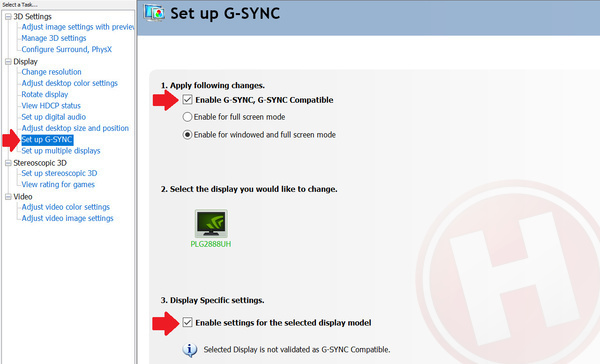Hoe gebruik je FreeSync op je Nvidia GeForce videokaart?
Hieronder zetten we kort uiteen wat je nodig hebt om gebruik te maken van FreeSync (Adaptive Sync) op je Nvidia videokaart, en hoe je dit aan de praat kunt krijgen.
De juiste GeForce videokaart
Nvidia biedt vooralsnog alleen ondersteuning voor FreeSync op de 10- en 20-serie videokaarten. Dit betekent in de praktijk dat je met een GTX 1050 en hoger gebruik kunt maken van de techniek, en alle tot nu toe uitgekomen RTX-kaarten ondersteunen het eveneens. Van de vorige generatie GeForces valt de GT 1030 wel buiten de boot, net als oudere kaarten zoals de GTX 900-serie.

GeForce Driver 417.71
Allereerst heb je de nieuwste driver (versie 417.71) nodig die op 15 januari is uitgekomen. Vanaf deze versie heeft Nvidia de ondersteuning voor VESA Adaptive Sync (FreeSync) geactiveerd. Op eerdere driverversies kon een FreeSync-monitor uiteraard al wel gebruikt worden, alleen dan zonder dat deze technologie daarbij geactiveerd was op Nvidia videokaarten.
FreeSync activeren op je monitor
Als je beschikt over een monitor met FreeSync-ondersteuning dan kan het zijn dat je deze functie eerst nog handmatig moet activeren op je monitor. In het menu (OSD) van je beeldscherm kom je deze instelling dan tegen, zoals in het voorbeeld hieronder.
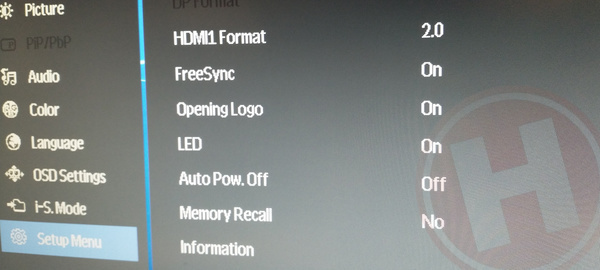
Een ander belangrijk punt is dat je deze feature alleen kan gebruiken op FreeSync-monitoren die werken met de displayport-ingang. Heeft jouw monitor wél ondersteuning voor FreeSync, maar zit er geen displayport op? Dan gaat FreeSync helaas niet werken met een GeForce-videokaart. AMD heeft het in zijn drivers mogelijk gemaakt om FreeSync via hdmi te gebruiken, maar Nvidia ondersteunt dit niet.
FreeSync G-Sync Compatible in de driver activeren
Zoals we in het nieuwsbericht tijdens de CES als vermeldden, heeft Nvidia zijn eigen keuringsprogramma voor FreeSync-monitoren opgesteld. Alleen op de goedgekeurde monitoren wordt door de Nvidia-driver FreeSync automatisch geactiveerd. Op alle andere monitoren met FreeSync-ondersteuning kun je de functie ook gebruiken, maar moet FreeSync in de driver wel handmatig aangezet worden.
Om de marketingnaam van zijn concurrent te ontwijken, gebruikt Nvidia de overkoepelende term Adaptive Sync, dat volgens de fabrikant uiteraard onderdeel uitmaakt van zijn G-Sync ecosysteem. Monitoren met FreeSync-ondersteuning die goedgekeurd zijn, noemt Nvidia 'G-Sync compatible'. Ehrm juist... Hoe het ook zij, op het hoofdscherm van het Nvidia-configuratie kies je bij het kopje Display voor 'Set up G-Sync. Op die pagina kun je de G-Sync Compatible-functionaliteit inschakelen, waarbij je bij het derde kopje ook moet aanvinken dat de feature gebruikt moet worden op een monitor die niet goedgekeurd is als G-Sync Compatible.